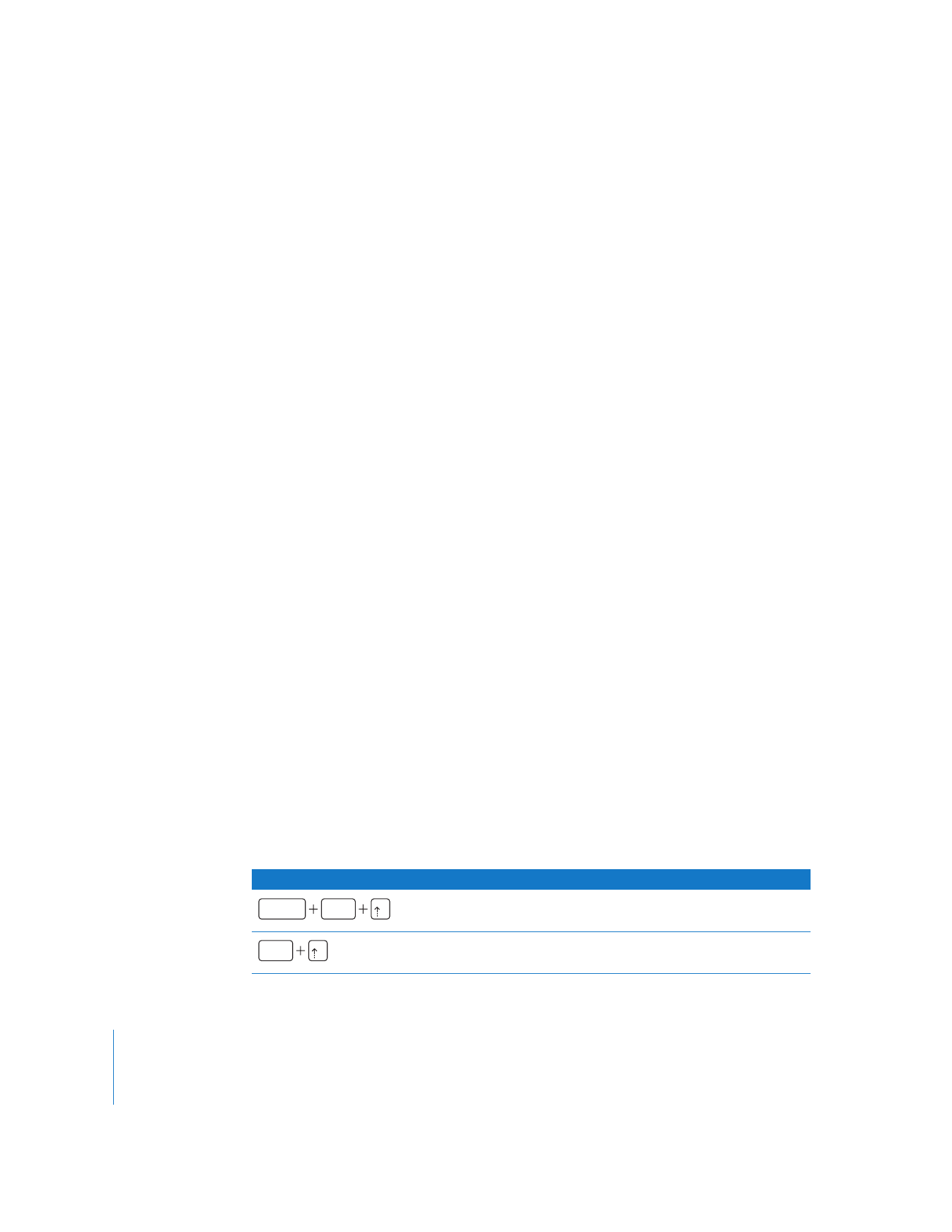
Fensteranordnungen für die Farbkorrektur in Final Cut Pro
Final Cut Pro bietet zwei Fensteranordnungen, die sich besonders für die Farb-
korrektur eignen:
 Farbkorrektur: Bei dieser Fensteranordnung werden die Fenster „Viewer“, „Canvas“
und ein Fenster „Tool Bench“ mit einem Bereich „Video Scopes“ am oberen Rand
Ihres Computerbildschirms angezeigt. Darunter werden die Fenster „Browser“ und
„Timeline“ angeordnet. Bei dieser Anordnung können Sie jeweils einen Clip in Ihrer
Sequenz im Fenster „Canvas“ überprüfen, während Sie sich gleichzeitig eine Analyse
dieses Bild im Bereich „Video Scopes“ ansehen und Farbkorrekturen im Fenster
„Viewer“ vornehmen können.
 Mehrfachschnitt: Bei dieser Fensteranordnung werden vier Fenster oben am Com-
puterbildschirm angeordnet – das Fenster „Viewer“, ein Fenster „Tool Bench“ mit
dem Bereich „Frame Viewer“, das Fenster „Canvas“ sowie ein weiteres Fenster „Tool
Bench“, wiederum mit einem Bereich „Frame Viewer“ und einem Bereich „Video
Scopes“ im Hintergrund. Darunter werden die Fenster „Browser“ und „Timeline“
angeordnet. Die Anordnung „Mehrfachschnitt“ eignet sich hervorragend, um
aufeinander folgende Clips in Ihrer Sequenz auf dem Computerbildschirm
miteinander vergleichen zu können.
Vielleicht möchten Sie sich auch eine eigene Anordnung erstellen, die Ihrer Arbeits-
weise angepasst ist. Sie können beliebig viele „Tool Bench“-Fenster mit jeweils einer
anderen Gruppe von „Frame Viewer“- und „Video Scopes“-Bereichen öffnen und die
unterschiedlichen Bilder in Ihrer Sequenz miteinander vergleichen. Weitere Informa-
tionen zum Verwenden und Sichern von Fensteranordnungen in Final Cut Pro finden
Sie in Band I, Kapitel 10 „Anpassen der Benutzeroberfläche“.